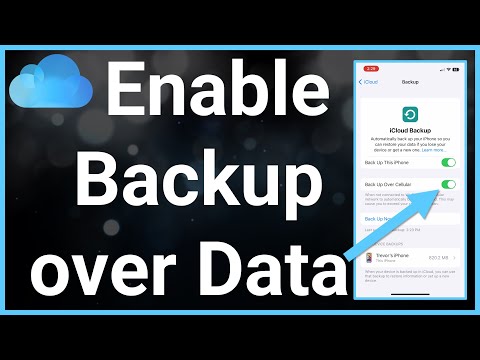Ta wikiHow uczy, jak ustawić tapetę iPhone'a, aby nieznacznie się przesuwała, gdy przechylasz iPhone'a.
Kroki

Krok 1. Otwórz ustawienia swojego iPhone'a
Zrób to, dotykając szarej ikony koła zębatego na ekranie głównym.

Krok 2. Przewiń w dół i dotknij Tapeta
Jest w trzeciej grupie opcji.

Krok 3. Stuknij Wybierz nową tapetę
To jest u góry ekranu.

Krok 4. Wybierz album ze zdjęciami
Powinieneś zobaczyć tutaj kilka różnych opcji:
- Tapety Apple Stock - Należą do nich zdjęcia „Dynamiczne”, „Zdjęcia” i „Na żywo” (iPhone 6 i nowsze). Zdjęcia „Dynamiczne” i „Na żywo” są animowane.
- Wszystkie zdjęcia (lub Rolka aparatu) - Wszystkie zdjęcia kwalifikujące się do tapet na Twoim iPhonie.
- Inne albumy - Pod albumem Rolki z aparatu powinny być widoczne inne albumy aplikacji Zdjęcia (np. „Zrzuty ekranu”).

Krok 5. Wybierz zdjęcie tapety
Pamiętaj, że nie możesz ustawić filmu jako tapety, chyba że pochodzi on z albumu „Na żywo”.

Krok 6. Stuknij Perspektywa
Znajduje się na dole ekranu podglądu tapety.
Niektóre zdjęcia, takie jak zdjęcia „na żywo” lub „dynamiczne”, nie będą miały opcji Perspektywa

Krok 7. Wybierz Ustaw
Znajduje się na dole ekranu.

Krok 8. Wybierz ekran tapety
Możesz ustawić wybraną tapetę jako tło ekranu blokady, dotykając Ustaw ekran blokady, tło ekranu głównego, dotykając Ustaw ekran główny, lub oba ekrany, dotykając Ustaw oba.